iTunes wurde kürzlich auf Version 12.0 aktualisiert. Eine der Änderungen, die Apple in iTunes eingeführt hat, geht auf 11.0 zurück, als die Seitenleiste aus der Standardansicht entfernt wurde. Derzeit ist die Seitenleiste zwar in „einigen“ Ansichten und wenn Sie Ihr Gerät anschließen (und das Gerät auswählen), in der Standardansicht „Musik“ jedoch immer noch unsichtbar.
Für neue Benutzer kann es verwirrend sein, die Seitenleiste in der Standardansicht nicht zu finden. Die neue Schnittstelle entspringt jedoch einer bewussten Entscheidung. Jeder Abschnitt wurde von der jeweiligen Aktivität getrennt. Im Abschnitt „Musik“ (das ist die Standardansicht) müssen Sie nur Musikdateien sehen; Dies erklärt, warum Apple die Seitenleiste entfernt hat. Trotzdem schadet die Seitenleiste nicht (und trägt tatsächlich zu einem einheitlichen Erlebnis bei).
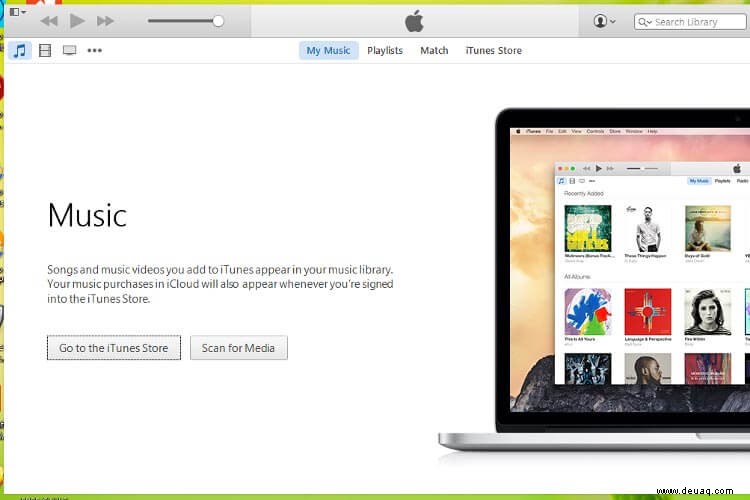
Während Sie die Seitenleiste nicht in der Musikansicht aktivieren können, können Sie dies in der Playlists-Ansicht tun.
So zeigen Sie die Seitenleiste in iTunes 12 (auf Mac und Windows)
Schritt 1. Öffnen Sie iTunes auf Ihrem PC oder Mac (Sie sehen keine Seitenleiste im Ansichtsmenü.)
Schritt #2. Um die Seitenleiste anzuzeigen, klicken Sie auf Playlists neben Meine Musik.
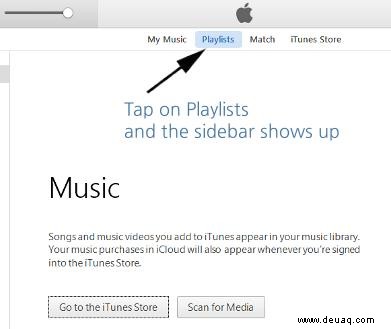
Schritt #3. Wenn Sie dies auswählen, wird die Seitenleiste automatisch angezeigt.
Schritt #4. Sobald Sie die Playlists verlassen, wird die Seitenleiste wieder ausgeblendet.
In der Standardansicht sehen Sie die Seitenleiste nicht; Sie müssen zu Playlists wechseln, um es zu sehen.
Es stellt sich heraus, dass jedes Mal, wenn Sie iTunes öffnen, die Seitenleiste ausgeblendet wird, aber nur, wenn Sie mit ausgewählter Registerkarte Meine Musik beenden. Wenn Sie iTunes mit ausgewähltem Playlists-Reiter beenden, wird es beim nächsten Öffnen von iTunes direkt dort und daher mit der Seitenleiste geöffnet.
Hoffentlich ist das ein praktischer Tipp, der nützlich ist, wenn Sie ständig wegen der „fehlenden“ Seitenleiste frustriert sind.
Das könnte Ihnen auch gefallen:
- Speicherort der iPhone-Sicherung auf Mac und Windows ändern